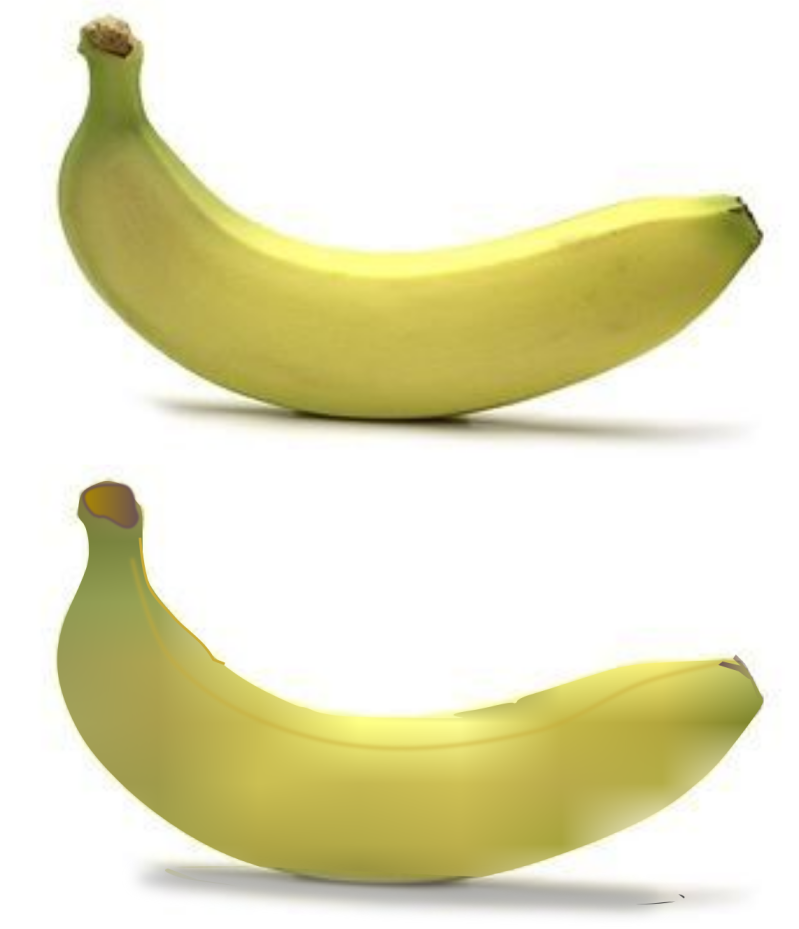Meshes maken en bewerken
Hiervoor heb je een geschikte afbeelding en een hoop geduld voor nodig.....
Voorbeeld: Banaan & Appel nagetekend met behulp van Meshes
- Importeer het bestand [banaan] welke je wilt namaken.
- Dupliceer het bestand en zet het er recht onder of rechts naast.

- Selecteer het duplicaat en kies het menu voor: Paden - Bitmap overtrekken
- Kies voor : Grenswaarde helderheid aanpassen en Live voorvertoning.
Stel alles zo in dat je een compleet silhouet van het voorwerp hebt.
Klik op OK


- Klik op het zwarte duplicaat en kies in het menu: Paden - Object naar pad
- Klik op het Meshes pictogram in de linkerkant.
- Zorg dat boven in het menu 'kleurverloop voor vulling'is geselecteerd.
- Klik op het Meshes pictogram in de linkerkant.


- Vul in (boven de tekening) het aantal rijen en kolommen welke je denkt nodig te hebben
- Dubbelklik op de zwarte vorm.

- Het kan handig zijn hulplijnen te trekken (vanuit de liniaal)
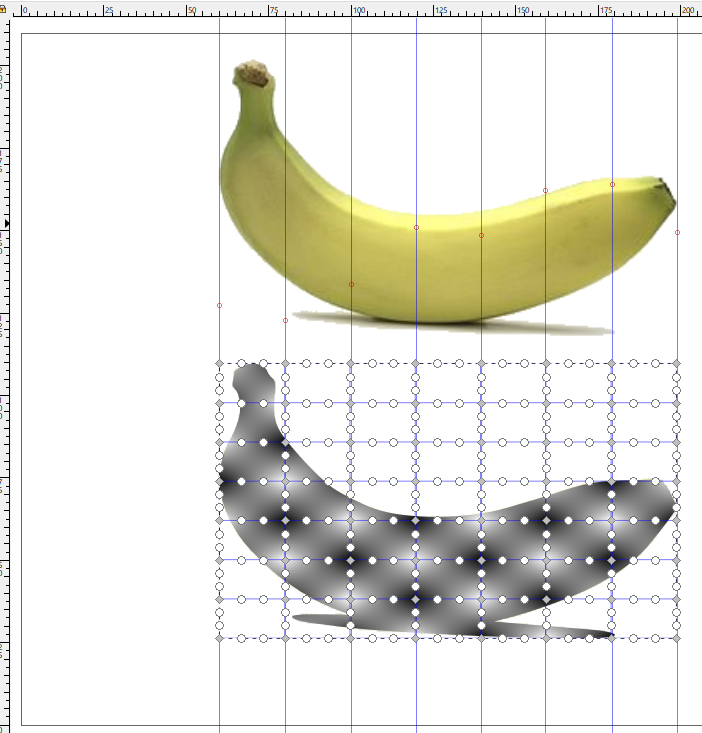
- Op het raster zijn nu cirkeltjes en vierkantjes herkenbaar.
Gebruik de vierkantjes.

- Klik op het eerste vierkantje/ruitje
- Klik vervolgens op de pipet en klik met de pipet op de plaats van de gele banaan waar de kleur van moet worden overgenomen.
- Werk zo alle noodzakelijke vierkantjes af.

- De basiskleur is nu aangebracht...
- De kleine onderdelen zoals de donkere schaduw onder de banaan en de het begin en eind van de banaan kunnen nu met de standaard tools worden aangevuld.
- Trek een dun lijntje in de lengte van de banaan...
Vervaag de lijn enigszins - Trek ook een lijntje onder de banaan ter afscheiding van de schaduw

- Teken nu de kop en voet van de banaan.
Kopieer de vorm van de originelle banaan.

- ..en het resultaat..